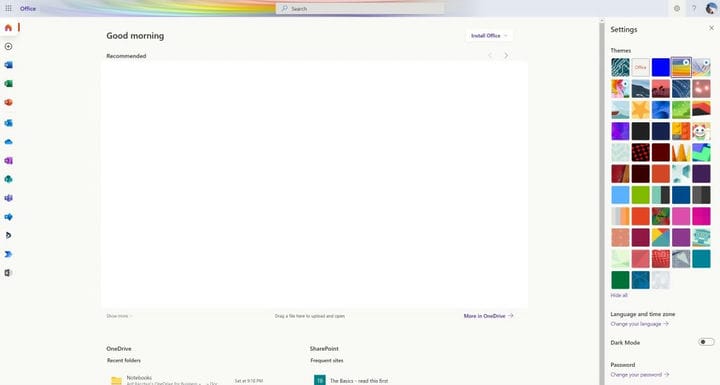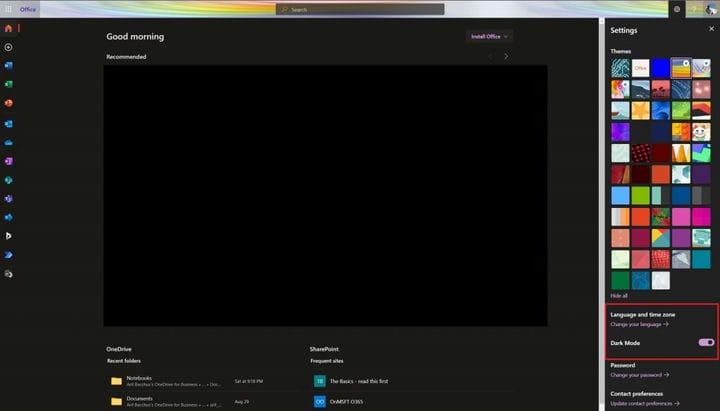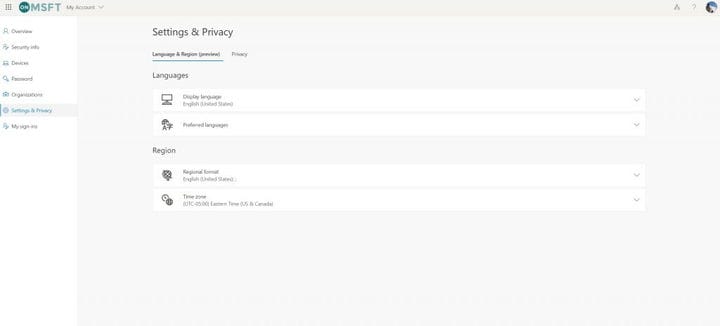De bästa sätten att anpassa Microsoft 365 online efter eget tycke
Vill du anpassa Microsoft 365 online-upplevelsen och göra den till din egen? Här är en titt på några av sätten att göra det.
- Anpassa ditt tema genom att klicka på inställningarna högst upp på Office.com
- Aktivera mörkt läge från inställningskuggan längst upp på Office.com
- Fäst eller flytta appar från startprogrammet för Microsoft 365
- Ändra din tidszon i inställningarna
Gäller för
Om ditt företag precis kom ombord med Microsoft 365, så finns det mycket som väntar dig. Inte bara kan du njuta av e-post i Outlook och Ofice-appar som Word och Excel, men det finns också kraften i Teams och andra appar. Men vad händer om du vill anpassa onlineupplevelsen för Microsoft 365 och göra den till din egen? Här är en titt på några av sätten att göra det.
Anpassa ditt tema
Du vet förmodligen hur du anpassar din dator till ditt eget utseende, men visste du att du också kunde göra det mot Microsoft 365? Det är lätt.
Gå bara till Office.com och logga in med ditt Microsoft 365-konto. Klicka sedan på inställningarna högst upp på sidan. Därifrån bör du se några temanalternativ. Klicka på det här och välj sedan ett nytt tema. Det finns olika förinställningar som High Contrast, Rainbow, Blueprint och mer.
När du klickar på teman ändras det övre fältet i Microsoft 365 mellan appar som Planner. Om du vill kan du också klicka på Visa alla för att se fler teman. Det finns totalt 52 att välja mellan, och möjligheterna är oändliga.
Aktivera mörkt läge
Jobbar du sent på kvällen? Eller kanske du studerar sent på kvällen? Det sista du vill ha är en vit skärm för att blinda dina ögon när du sitter i mörkret. Office har mycket vitt utrymme, men när du aktiverar mörkt läge ändras upplevelsen drastiskt.
För att aktivera mörkt läge, besök Office.com och logga in. Klicka sedan på inställningskuggan längst upp till höger på skärmen. Därifrån kan du aktivera mörkt läge med vippomkopplaren. Allt kommer omedelbart att förändras och bli lättare att se.
Fäst eller flytta appar till startprogrammet
Nästa på vår lista är ett annat enkelt tips. Om du använder vissa Microsoft 365-appar mer än andra kan du fästa appar i din startprogram så att du kan komma åt dem oftare. Säg, om du använder Teams mer än Word eller Planner mer än Excel.
För att göra detta, besök Office.com och klicka på ikonen Alla appar längst upp till vänster på skärmen. Bläddra sedan igenom listan och hitta appen du vill lägga till i startprogrammet. Håll muspekaren över den appen och högerklicka sedan på den. Vissa appar kan redan ha fästs och du kan ta bort dem genom att högerklicka. Om den app du vill ha inte fästs, högerklicka och välj Fäst till startprogrammet. Nu, varje gång du klickar på startprogrammet ser du att appen är fäst för snabbare åtkomst.
Ändra din tidszon och ditt språk
Om du har ett fjärrjobb eller läser på distans, kanske du inte befinner dig i samma tidszon eller pratar samma språk eller den plats som du är i skolan eller jobbar i. Vanligtvis är Microsoft 365 konfigurerad till tidszonen att din organisation är baserad, men du kan också ställa in den till din egen plats.
För att ställa in tidszonen, klicka på inställningskuggan efter att ha gått till Office.com och välj sedan Språk och tidszon. Klicka på länken som säger Ändra ditt språk. Du kommer sedan till den här sidan, där du kan konfigurera inställningar och sekretess. De blir en länk som säger Display Language. Härifrån kan du byta språk till ditt modersmål. Du kan också ändra region och tidszon också. Välj bara Tidszon från listan.
Vi har täckt dig
Detta är bara vårt senaste inträde i vår Microsoft 365-serie. Om du letar efter fler tips och tricks kan du kolla in vår dedikerade nyhetsnav. Och om du har något annat att dela, låt oss veta i kommentarerna nedan.